MySQL je považován za jeden z nejlepších systémů pro správu databází, a proto jej aktivně používají profesionálové i amatéři v oblasti práce s webovými stránkami a různými aplikacemi. Aby tento nástroj fungoval správně, budete jej muset nainstalovat do operačního systému a nastavit správnou konfiguraci, počínaje stávajícími servery a dalšími komponentami. Dnes chceme ukázat, jak přesně se tento proces provádí na počítačích se systémem CentOS 7.
Nainstalujte MySQL na CentOS 7
Informace v našem dnešním článku budou rozděleny do několika fází, aby každý uživatel mohl pochopit, jak přesně se v Linuxu přidává příslušná komponenta a jaké parametry je třeba nejprve věnovat pozornost. Okamžitě objasníme, že k instalaci a další interakci s MySQL budete potřebovat aktivní připojení k internetu, protože archivy budou získávány z oficiálních úložišť.
Krok 1: Předběžné kroky
Samozřejmě můžete okamžitě přejít na další krok a dokončit instalaci, ale abyste ji mohli provést správně, budete muset určit název hostitele a ujistit se, že jsou v CentOS přítomny všechny nejnovější aktualizace. Při přípravě OS postupujte podle níže uvedených pokynů.
- Tyto a všechny následující akce budou provedeny prostřednictvím "Terminál"podle toho bude muset být spuštěn způsobem, který vám vyhovuje. To lze provést pomocí nabídky aplikace nebo podržením kombinace kláves Ctrl + Alt + T.
- Zde zadejte příkaz
název hostitelea klikněte na Enter. - Dále uveďte
hostname -fa porovnat dva výsledky. První je úplný a druhý je zkrácen. Pokud vám to vyhovuje, pokračujte. Jinak budete muset změnit název hostitele podle pokynů z oficiální dokumentace. - Před zahájením instalace jakékoli aplikace se doporučuje zkontrolovat aktualizace, aby všechny následující procesy proběhly správně. Chcete-li to provést, zadejte
sudo yum aktualizacea klikněte na Enter. - Tato možnost se provádí jménem superuživatele, což znamená, že k ověření pravosti účtu budete muset zadat heslo. Mějte na paměti, že když píšete znaky, nebudou se v konzole zobrazovat.
- Budete upozorněni na nutnost instalace aktualizovaných balíčků, nebo se na obrazovce zobrazí upozornění, že nebyly nalezeny žádné aktualizace.
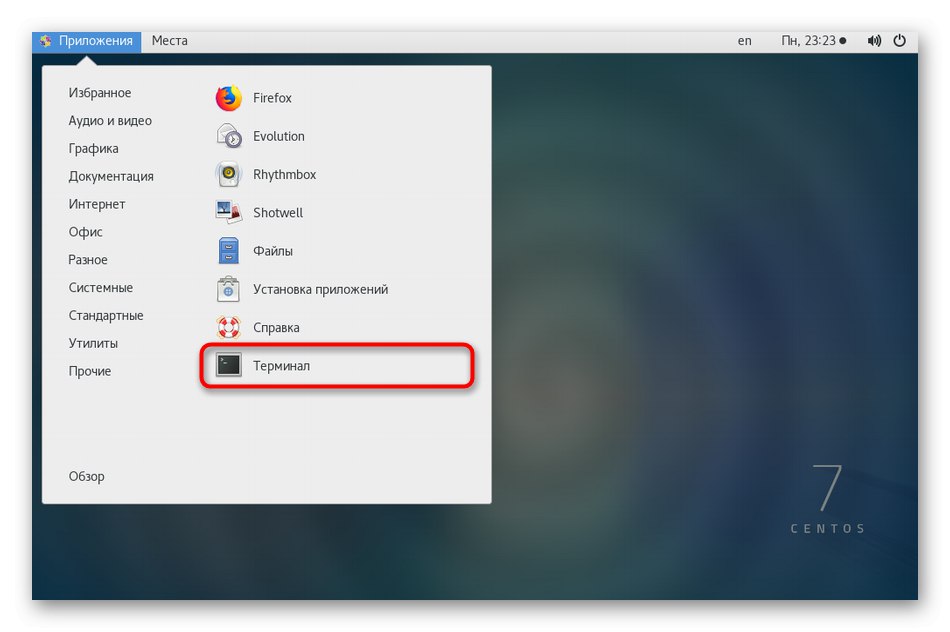
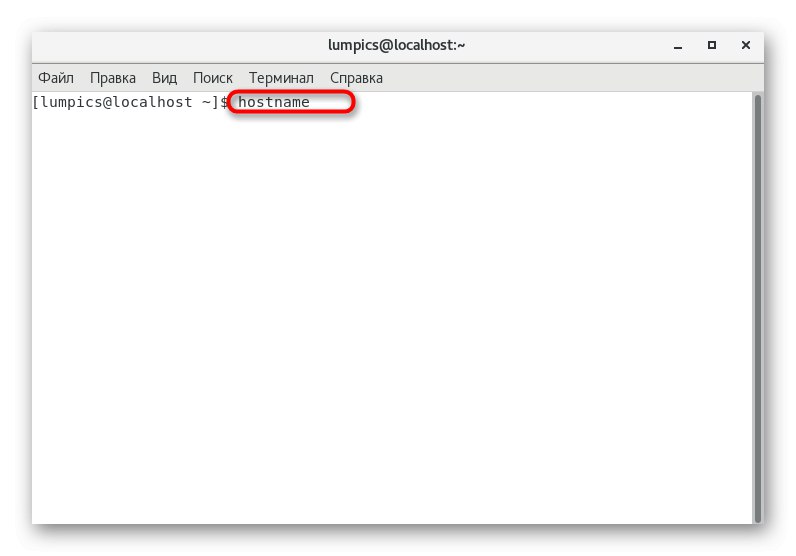
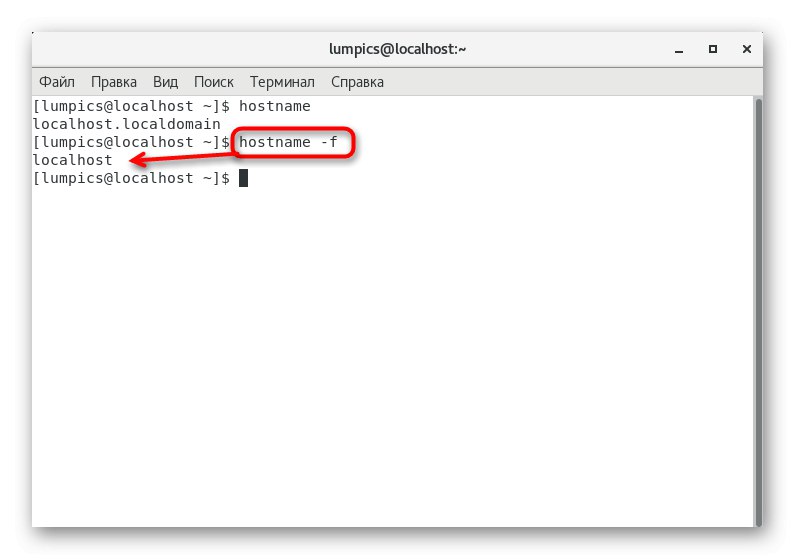
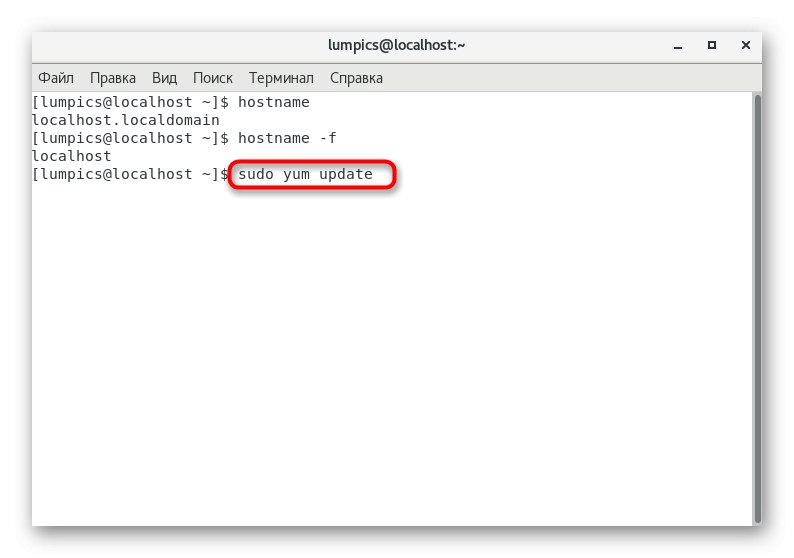
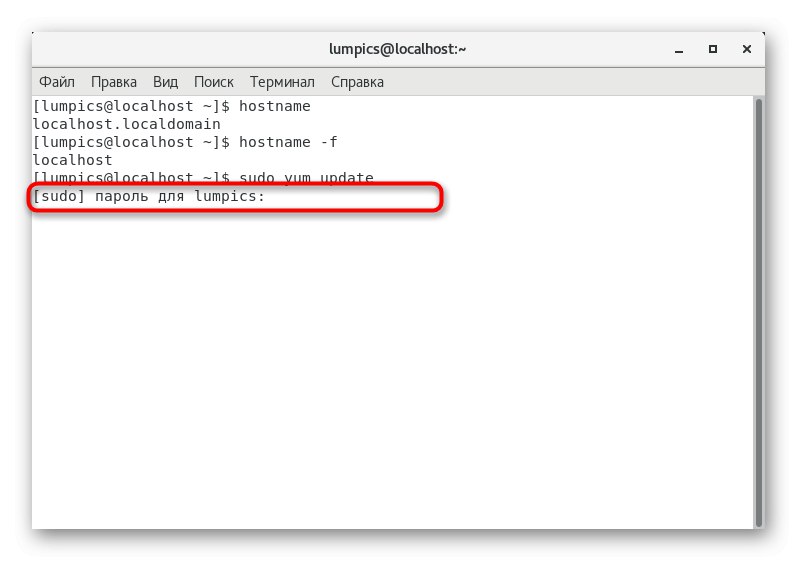

Po instalaci všech aktualizací se doporučuje restartovat systém, aby se změny projevily. Pokud nebyly nalezeny žádné aktualizace, okamžitě přejděte k dalšímu kroku.
Krok 2: Stáhněte a nainstalujte balíčky
Bohužel nebudete moci stáhnout MySQL z oficiálního úložiště a nainstalovat jej současně pomocí jednoho příkazu. To je způsobeno velkým počtem verzí a určitými nuancemi s přidáním archivů, takže je třeba nejprve provést výběr vhodného balíčku.
Přejít na oficiální úložiště MySQL
- Pomocí výše uvedeného odkazu zobrazíte všechny existující verze daného systému správy databází. Vyberte požadovaný balíček ve formátu RPM a zkopírujte odkaz na něj vyvoláním kontextové nabídky kliknutím pravým tlačítkem myši.
- Při vkládání uvidíte, že odkaz byl zkopírován správně, a pokud jej budete sledovat v prohlížeči, balíček RPM se začne stahovat, ale nyní ho nepotřebujeme, takže se přesuňte na konzolu.
- Jednou v "Terminál", vstoupit
wget + odkaz zkopírován dřívea klikněte na Enter. - Další použití
sudo rpm -ivh mysql57-community-release-el7.rpma nahradí neshody v tomto řádku čísly uvedenými v existujícím odkazu. - Tato operace se také provádí jménem superuživatele, což znamená, že budete muset znovu zadat heslo.
- Počkejte, až se dokončí aktualizace úložišť a nainstaluje se balíček.
- Před zahájením hlavního procesu instalace aktualizujte seznam úložišť pomocí
sudo yum aktualizace. - Potvrďte akci, kterou chcete provést, výběrem možnosti y.
- Když se budete znovu ptát, udělejte to znovu.
- Zůstává pouze proces instalace samotného systému. To se provádí pomocí příkazu
sudo yum nainstalovat mysql-server. - Potvrďte naprosto všechny požadavky na instalaci nebo rozbalení balíčků.
- Postup stahování může trvat několik minut, v závislosti na rychlosti vašeho internetu. Během této doby neuzavírejte relaci terminálu, abyste neresetovali všechna nastavení.
- Po úspěšné instalaci aktivujte server pomocí
sudo systemctl start mysqld. - Pokud při zařazení nejsou žádné chyby, na obrazovce se zobrazí nový řádek pro zadání.
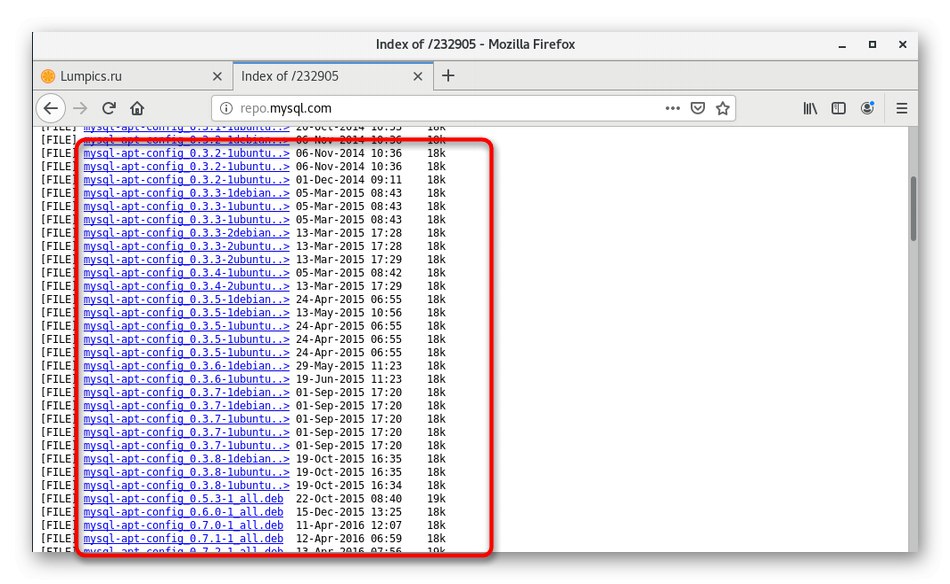
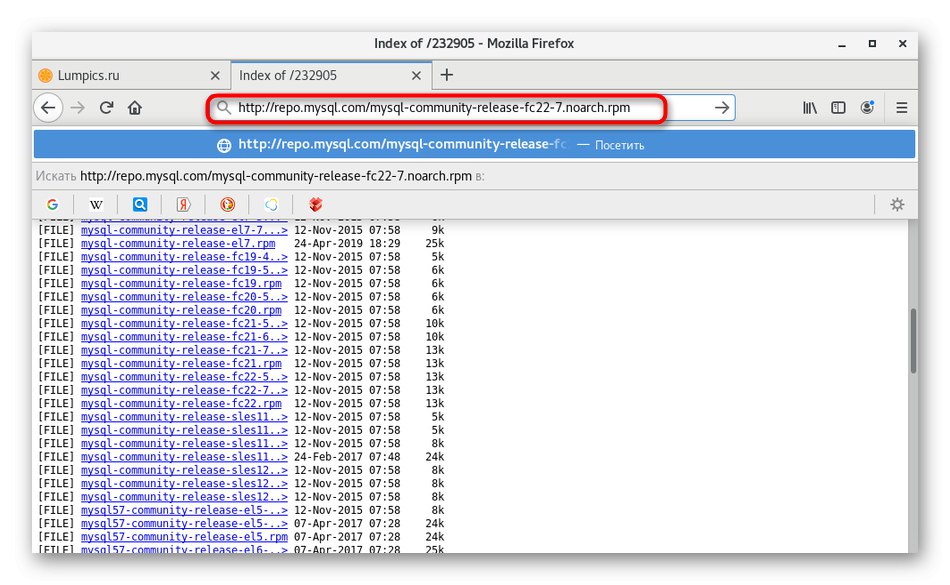
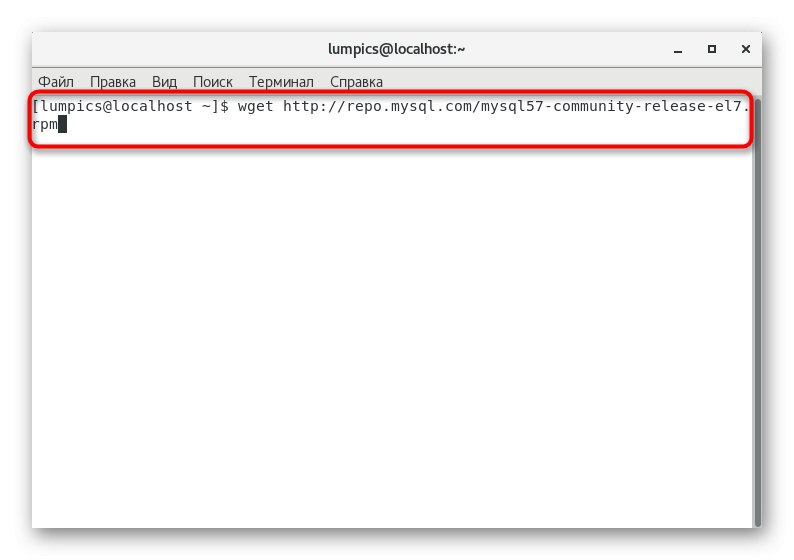

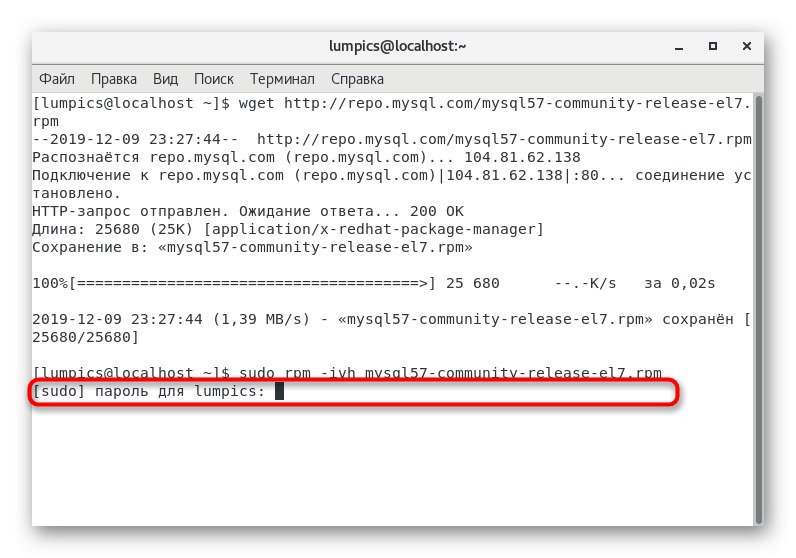
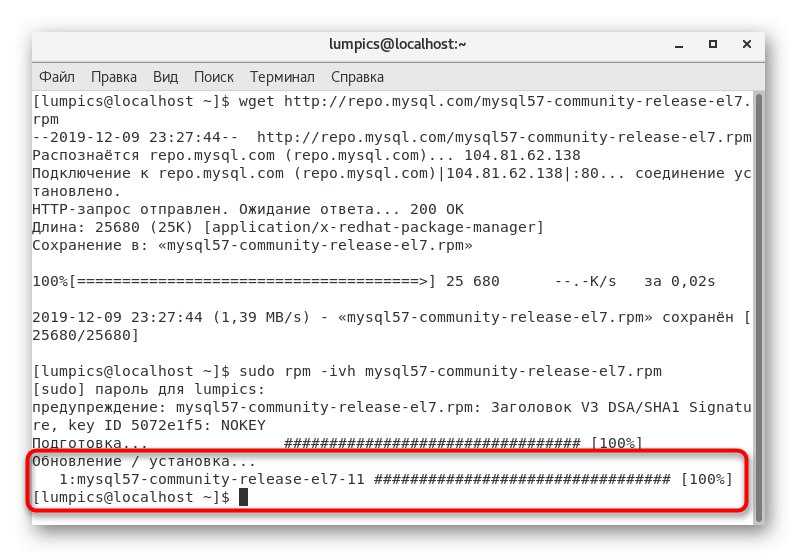
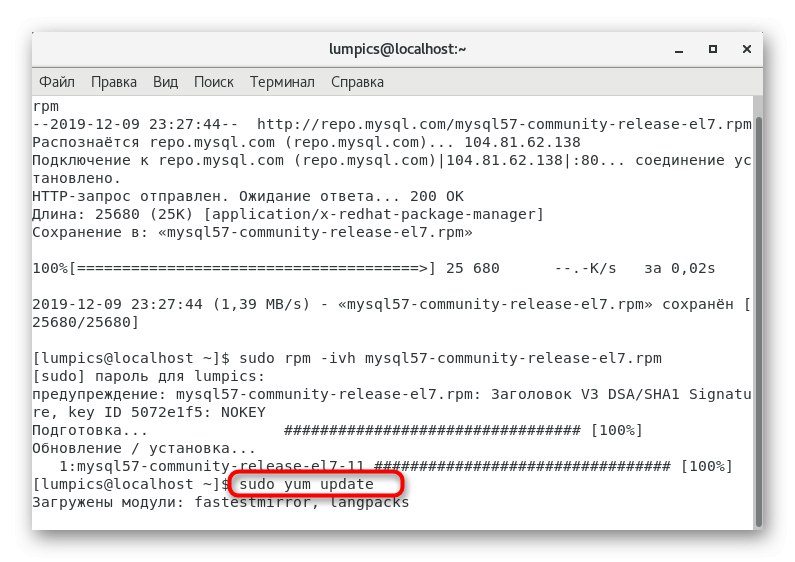
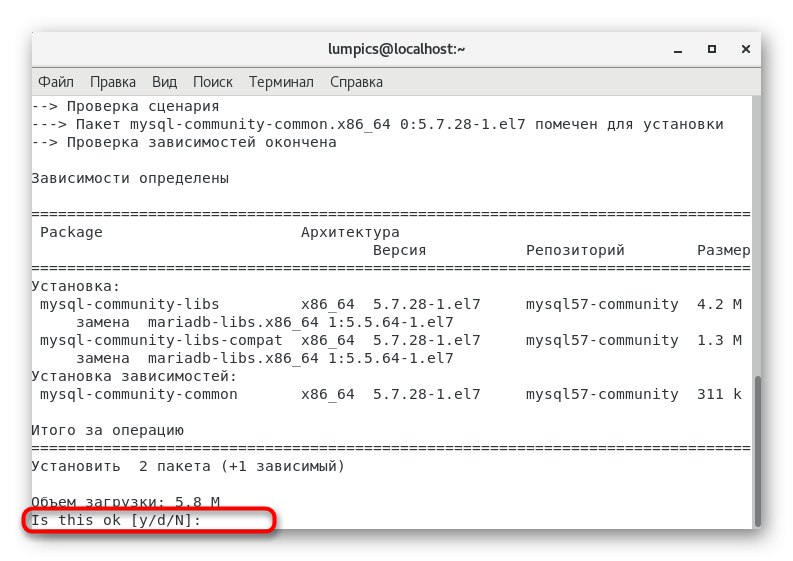
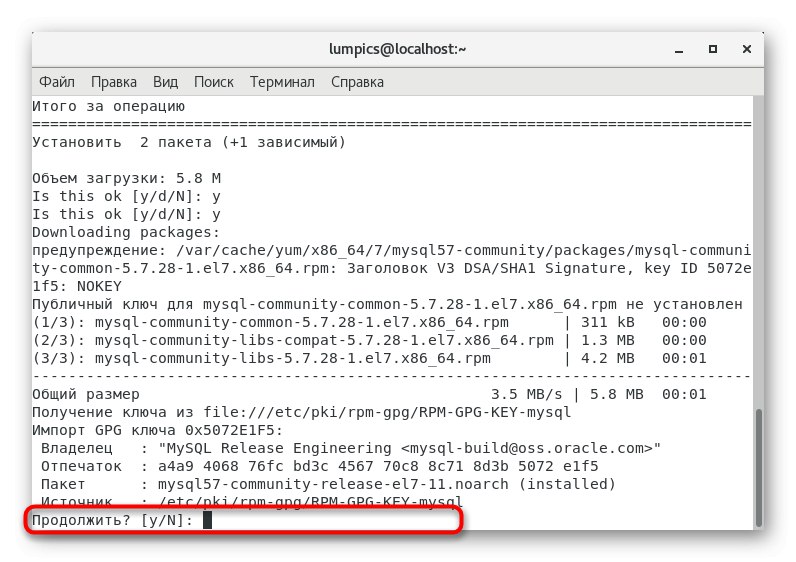
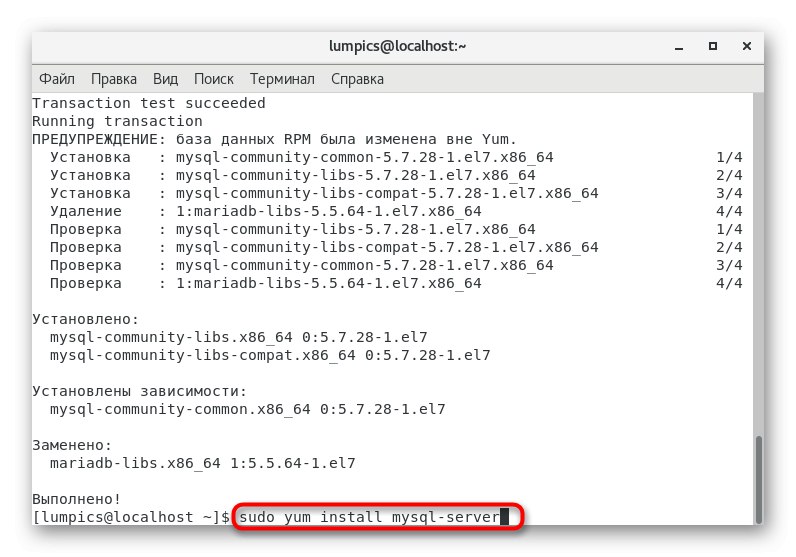


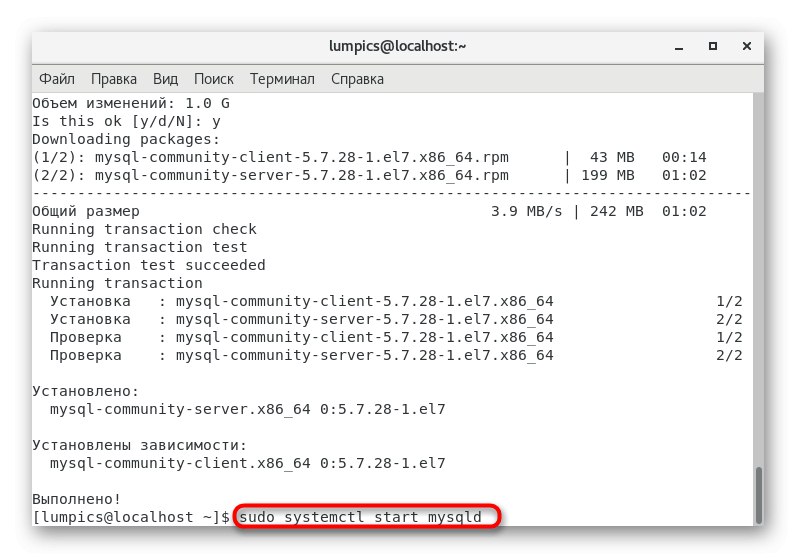
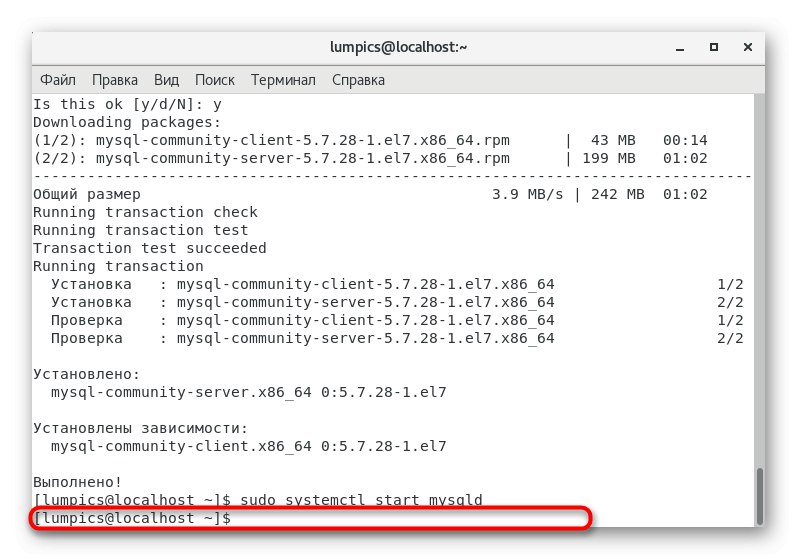
Jak vidíte, instalace MySQL na CentOS 7 trvala jen několik minut a uživatel nemusel zadávat mnoho příkazů, z nichž většinu lze jednoduše zkopírovat a vložit do konzoly. Pro správnou interakci s DBMS však budete muset provést počáteční konfiguraci, která bude popsána níže.
Krok 3: Počáteční nastavení
Nyní se nebudeme dotýkat absolutně všech aspektů nastavení systému správy databáze, protože to se nevztahuje na téma článku. Chceme vám jen povědět o základních krocích, které je třeba provést ke kontrole výkonu nástroje a přiřadit mu standardní pravidla. Chcete-li to provést, budete muset postupovat podle této příručky:
- Začněme instalací pohodlného textového editoru, protože všechna nastavení se mění v konfiguračním souboru, který se otevírá prostřednictvím takového softwaru. Nejpohodlnější je používat nano, takže pište do konzoly
sudo yum install nano. - Pokud nástroj ještě není nainstalován, budete muset potvrdit přidání nových archivů. Jinak se řádek pouze zobrazí "Nedá se nic dělat"proto můžete přejít k dalšímu kroku.
- Vložit
sudo nano /etc/my.cnfa aktivujte tento příkaz. - Přidejte řádek
bind_address =a zadejte adresu IP, ke které se chcete připojit, a otevřete všechny porty. Dále můžete určit další důležité parametry. Přečtěte si o nich více v oficiální dokumentaci, jejíž odkaz je uveden níže. - Po provedení změn si je nezapomeňte zapsat kliknutím na Ctrl + Oa poté ukončete nano pomocí Ctrl + X.
- Zpočátku obsahuje konfigurační soubor také parametry, které ovlivňují zabezpečení sítě. Mohou být potenciálním slabým místem během vloupání, proto se doporučuje, abyste je opravili provedením
mysql_secure_installation. - Tuto operaci potvrďte zadáním hesla správce.
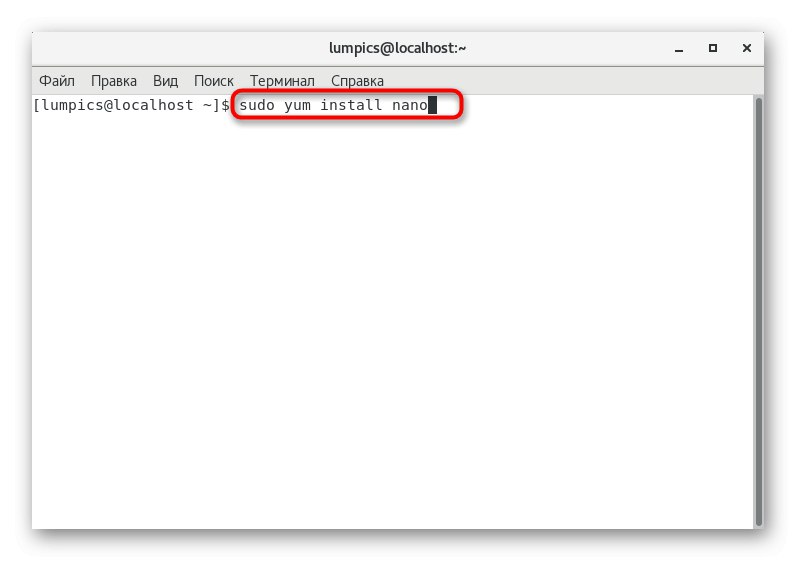
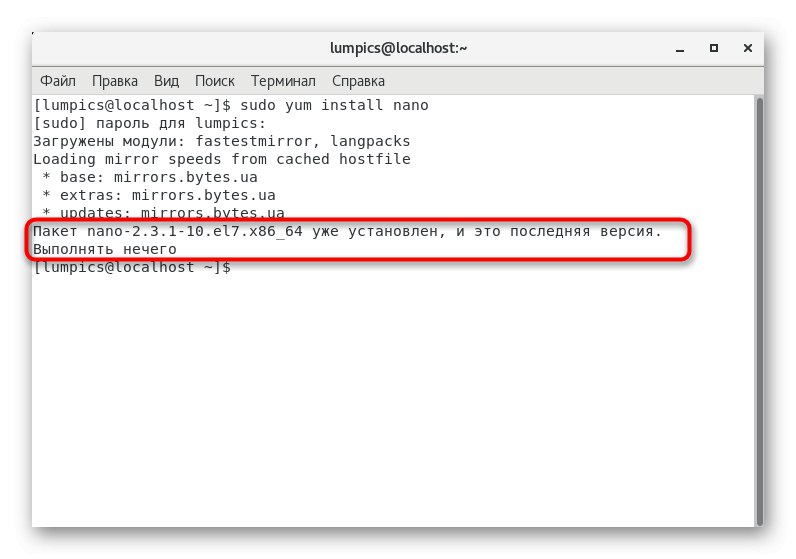
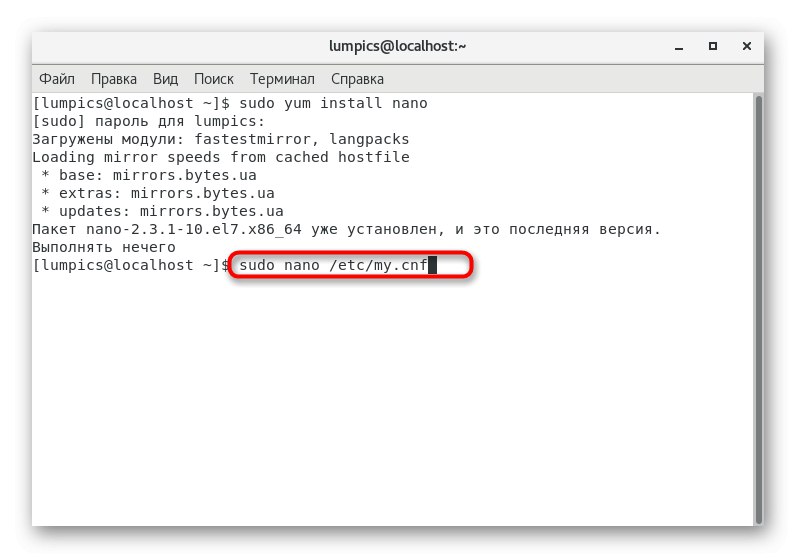
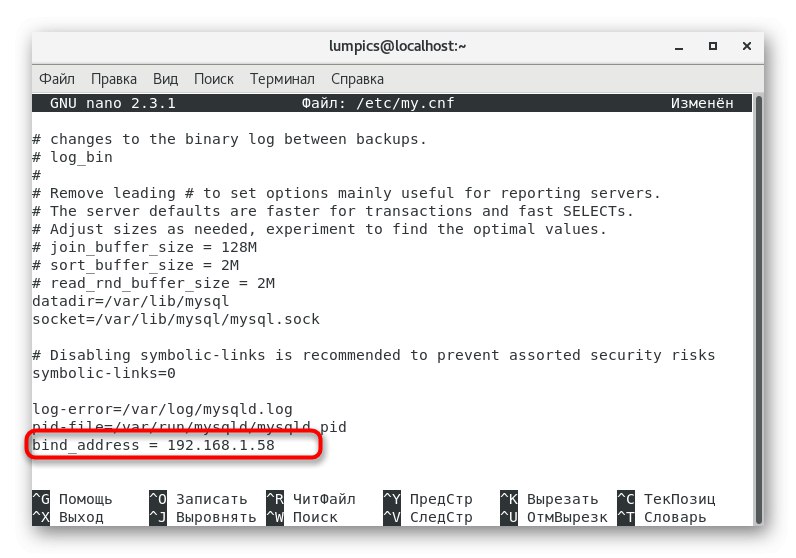
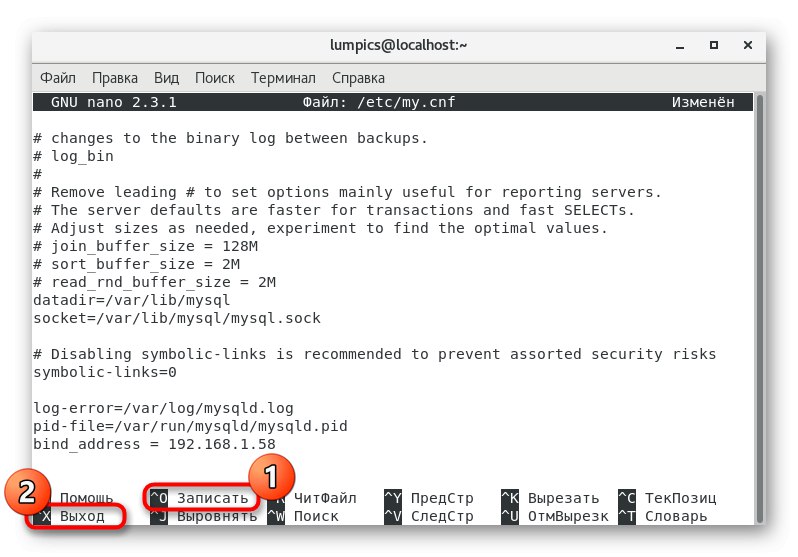
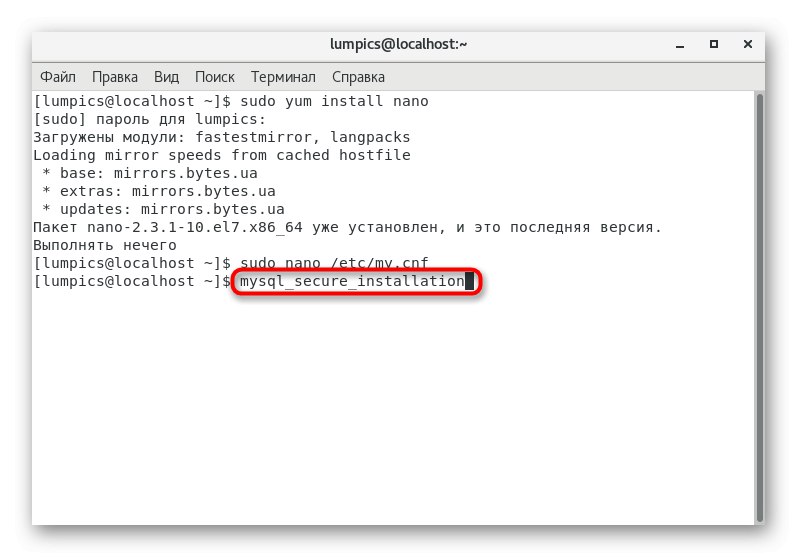

Jak jsme již zmínili, prokázali jsme pouze základní princip konfigurace. Další podrobnosti najdete níže v oficiální dokumentaci MySQL.
Přejít na čtení dokumentace MySQL na oficiálních stránkách
Krok 4: Resetování hesla root
Někdy uživatelé při instalaci MySQL nastaví heslo superuživatele a poté na něj zapomenou nebo nevědí, které z nich bylo původně vybráno, takže na konci tohoto článku jsme se rozhodli hovořit o resetování přístupového klíče, což se provádí takto:
- Otevřít "Terminál" a vstoupit tam
sudo systemctl stop mysqldzastavit provádění služby. - Přepnout do bezpečného režimu pomocí
systemctl set-environment MYSQLD_OPTS = "- skip-grant-tables". - Připojte se jako superuser zadáním
mysql -u root... Heslo nebude zobrazeno. - Zbývá pouze vykonat příkazy pod jedním po druhém a vytvořit nový přístupový klíč.
mysql> použít mysql;
mysql> aktualizovat uživatele SET PASSWORD = PASSWORD ("heslo") WHERE USER = 'root';(kde heslo je váš nový přístupový klíč)
mysql> vyprázdnit oprávnění;
sudo systemctl unset-environment MYSQLD_OPTS
sudo systemctl start mysqld
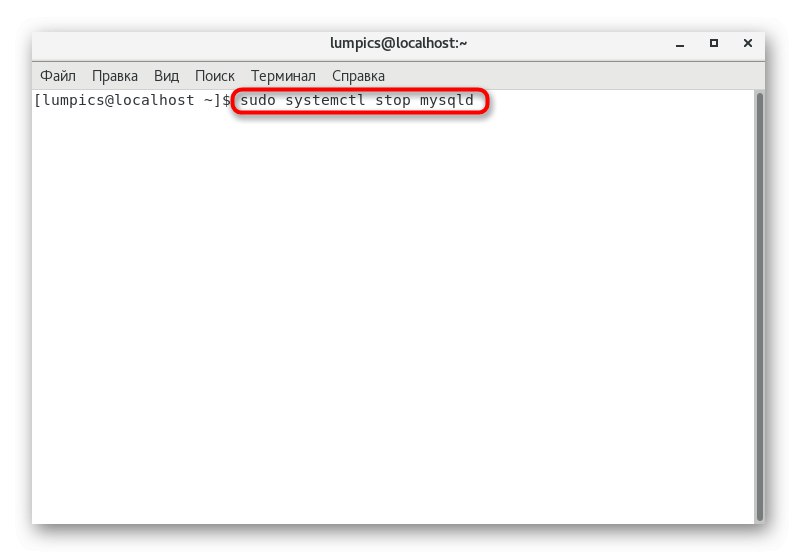
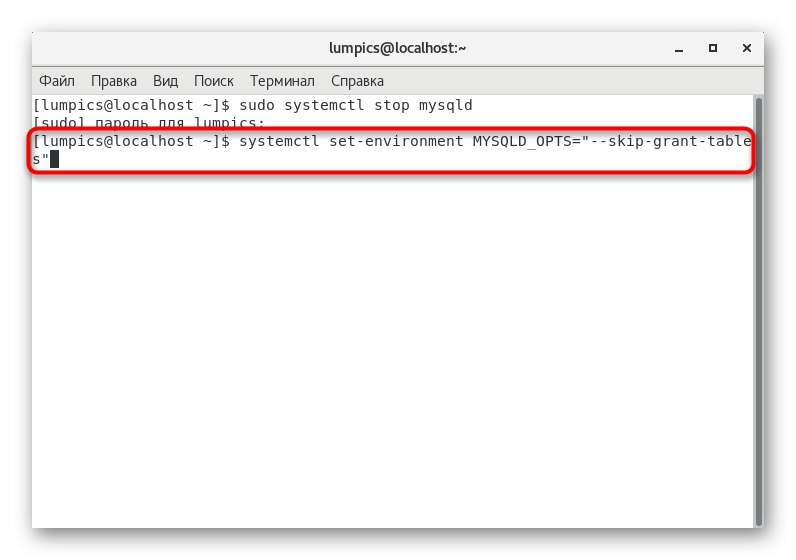
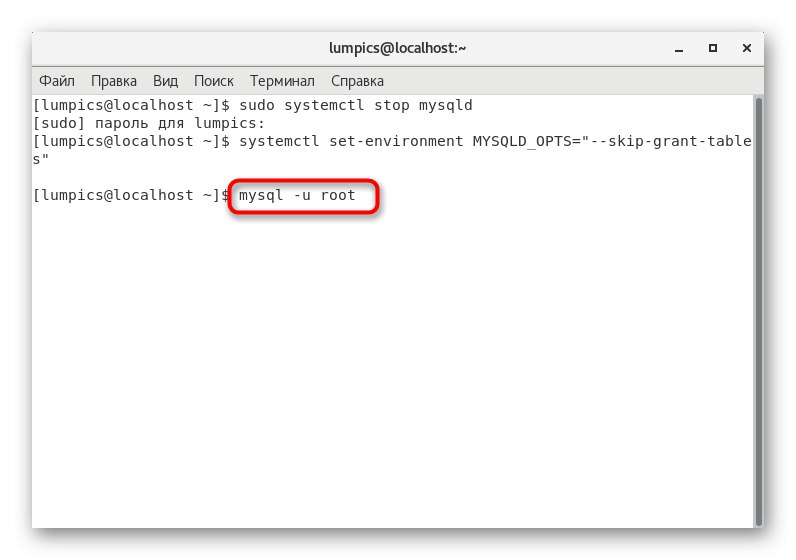
Poté se zkuste znovu připojit k serveru pomocí již nového hesla. Tentokrát by neměly nastat žádné potíže.
Právě jste viděli podrobného průvodce instalací a mělkou konfigurací MySQL na CentOS 7. Jak vidíte, není v tom nic složitého, ale výše uvedená doporučení byste neměli považovat za úplného průvodce připojením databáze pro další interakci s webovým serverem nebo aplikací. To vše bude muset být provedeno ručně, počínaje specifiky webu, programu a studiem oficiální dokumentace všech použitých komponent.
Přečtěte si také:
Instalace phpMyAdmin na CentOS 7
Instalace PHP 7 na CentOS 7